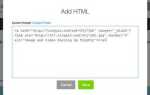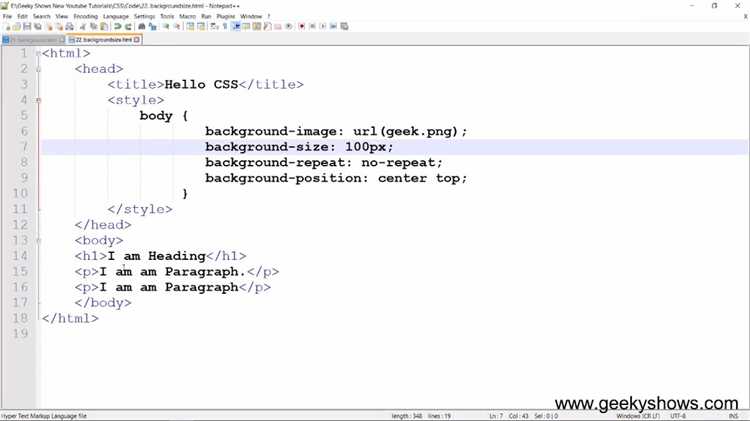
Для того чтобы задать размер страницы, чаще всего используют мета-тег <meta>, а именно атрибут viewport. Этот атрибут позволяет управлять масштабом страницы на мобильных устройствах. Например, чтобы установить ширину страницы равной ширине экрана устройства, достаточно использовать следующий код:
<meta name="viewport" content="width=device-width, initial-scale=1">
Если требуется задать точные размеры страницы для печати или сохранить фиксированное пространство, используются CSS-свойства width, height и max-width. Однако важно учитывать, что настройка размеров через CSS может быть ограничена доступным пространством экрана, поэтому всегда следует тестировать страницу на разных устройствах.
Кроме того, для улучшения взаимодействия с пользователем стоит правильно настроить параметры окна браузера через атрибуты width и height в теге <meta>, что помогает предотвратить прокрутку страницы при изменении размеров окна. Сбалансированное использование этих параметров в сочетании с правильным подходом к адаптивности интерфейса обеспечит стабильную работу страницы на всех устройствах.
Как установить размер страницы с помощью мета-тега viewport
Мета-тег viewport управляет масштабированием страницы и определяет, как она будет отображаться на устройствах с разными экранами. Этот тег играет ключевую роль в адаптивном дизайне, позволяя веб-странице подстраиваться под размер экрана устройства.
Основная цель viewport – обеспечить корректное отображение страницы на мобильных устройствах. Чтобы использовать его, достаточно добавить следующий код в <head> вашего HTML-документа:
<meta name="viewport" content="width=device-width, initial-scale=1">Опция width=device-width задает ширину экрана устройства как размер вьюпорта. Это позволяет странице адаптироваться к размерам экрана, независимо от его разрешения. Например, на мобильных устройствах с маленьким экраном страница будет показываться с правильным масштабом, а не с горизонтальной прокруткой.
Параметр initial-scale=1 устанавливает начальный масштаб страницы. Значение 1 означает, что страница будет отображаться в реальном размере. Если указать значение больше 1, страница будет увеличена, если меньше – уменьшена.
Для более точного управления отображением можно использовать дополнительные параметры, например:
maximum-scale– максимальный уровень масштабирования;minimum-scale– минимальный уровень масштабирования;user-scalable=no– отключает возможность масштабирования пользователем.
Пример более сложной настройки:
<meta name="viewport" content="width=device-width, initial-scale=1, maximum-scale=1, user-scalable=no">Этот код запрещает пользователю изменять масштаб страницы и ограничивает его размер начальным значением.
Важно помнить, что настройка viewport не заменяет необходимости в адаптивных стилях CSS. Этот мета-тег лишь помогает правильно отображать страницу на устройствах с различными размерами экранов, но для корректной работы страницы на мобильных устройствах требуется использовать медиа-запросы для изменения дизайна.
Как задать фиксированный размер страницы с использованием CSS
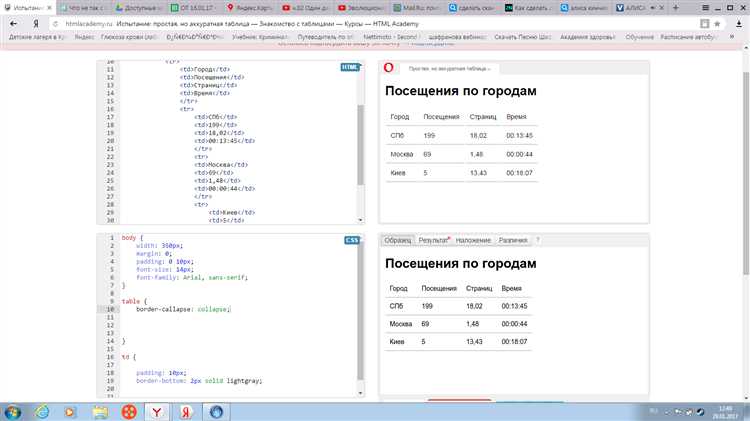
Для задания фиксированного размера страницы в CSS необходимо использовать свойства, которые контролируют размеры элемента html или body. Чаще всего это делается с помощью свойств width и height.
Чтобы ограничить размер страницы, можно задать фиксированные значения для ширины и высоты в пикселях, например:
html, body {
width: 1200px;
height: 800px;
margin: 0;
padding: 0;
}Этот код установит размеры страницы 1200 пикселей по ширине и 800 пикселей по высоте, при этом убрав отступы по умолчанию.
Если вы хотите, чтобы страница не растягивалась при изменении размеров окна браузера, можно также использовать свойство overflow. Например, если нужно предотвратить прокрутку:
html, body {
overflow: hidden;
}При этом элементы на странице не будут выходить за пределы заданного размера, и появляться полосы прокрутки не будут.
Для более гибкой настройки можно использовать процентные значения или единицы vw и vh, которые зависимы от размера экрана:
html, body {
width: 100vw;
height: 100vh;
}Это задаст размеры страницы, равные 100% ширины и высоты экрана устройства. Однако при таком подходе, страница будет масштабироваться в зависимости от размеров окна браузера, и если необходимо зафиксировать размеры без учета экрана, лучше использовать пиксели.
Для контроля поведения элементов внутри фиксированной страницы, стоит учитывать использование box-sizing: border-box;, чтобы размеры элемента включали в себя отступы и рамки:
html, body {
box-sizing: border-box;
}Это предотвращает неожиданные изменения размеров элементов и помогает держать layout под контролем.
Таким образом, для задания фиксированного размера страницы достаточно использовать сочетание правильных единиц измерения и свойств CSS, позволяющих жестко ограничить размеры области просмотра.
Как использовать единицы измерения для задания размеров в HTML
Пиксели (px) – это статичная единица, которая не зависит от других факторов. Она фиксирует размер в пикселях экрана и подходит для точной настройки элементов. Однако, использование пикселей может привести к проблемам с адаптивностью, поскольку размер элементов не изменяется в зависимости от разрешения экрана.
Проценты (%) – это относительная единица, которая позволяет задавать размеры в процентах от родительского элемента. Например, если элемент имеет ширину 50%, его размер будет составлять половину от размера родителя. Этот подход удобен для создания гибких макетов, адаптирующихся к размеру экрана.
em – единица измерения, основанная на размере шрифта родительского элемента. 1em равен текущему размеру шрифта. Использование em помогает создавать гибкие интерфейсы, где размер элементов пропорционален размеру шрифта. Однако, если em применяется вложенно, размеры могут накапливаться и увеличиваться, что стоит учитывать при проектировании.
rem – это единица измерения, которая всегда основывается на размере шрифта корневого элемента (html). 1rem всегда равен 16px (если не задано иное значение в CSS). Это позволяет избежать накопления размеров, как в случае с em, и упрощает работу с масштабируемыми элементами.
vw и vh – единицы, основанные на размерах вьюпорта (области видимости браузера). 1vw равен 1% от ширины окна, а 1vh – 1% от высоты окна. Эти единицы полезны для создания элементов, размер которых должен адаптироваться к текущему размеру экрана.
Кроме того, существуют такие единицы, как ch, ex и vmin/vmax, которые применяются реже, но могут быть полезны в специфичных задачах. Например, ch зависит от ширины цифры «0» шрифта, а vmin и vmax учитывают минимальные или максимальные размеры вьюпорта, что делает их удобными для более сложных адаптивных дизайнов.
Важно помнить, что выбор единицы измерения зависит от контекста задачи. Для точных размеров лучше использовать пиксели, для адаптивных интерфейсов – проценты или vw/vh. Элементы, зависящие от шрифта, лучше задавать через em или rem. Понимание этих различий поможет создавать более гибкие и функциональные веб-страницы.
Как настроить страницу под различные устройства с помощью медиазапросов
Медиазапросы позволяют адаптировать внешний вид веб-страницы в зависимости от характеристик устройства, на котором она отображается. Основной принцип заключается в применении различных стилей в зависимости от размеров экрана, разрешения и других факторов.
Для начала медиазапросы прописываются в CSS с использованием директивы @media. Структура простая: определяем, какие условия должны быть выполнены (например, ширина экрана), и затем задаем соответствующие стили.
Пример базового медиазапроса:
@media (max-width: 600px) {
body {
background-color: lightblue;
}
}
Этот медиазапрос изменяет цвет фона на светло-голубой, если ширина экрана устройства не превышает 600 пикселей. Это полезно для мобильных устройств и планшетов.
Для более точной настройки часто используют комбинированные условия. Например, можно задать стили для устройств с разным разрешением экрана или с определенной ориентацией:
@media (max-width: 768px) and (orientation: landscape) {
.menu {
display: none;
}
}
Здесь меню скрывается на устройствах с шириной экрана до 768px и при горизонтальной ориентации.
Особое внимание стоит уделить использованию относительных единиц измерения, таких как em и rem, которые позволяют адаптировать страницы под различные разрешения экрана. Например, если шрифт задается в rem, его размер будет пропорционален базовому размеру шрифта, который может изменяться в зависимости от устройства.
Медиазапросы также можно комбинировать с условиями для сетки экрана, что особенно важно для работы с устройствами с высокой плотностью пикселей. Пример для экранов с высоким разрешением:
@media only screen and (min-device-pixel-ratio: 2) {
.logo {
background-image: url('logo@2x.png');
}
}
Этот запрос применяет более высокое качество изображения для экранов с плотностью пикселей 2 и выше.
Оптимизация страницы с помощью медиазапросов – это не только про улучшение внешнего вида, но и про улучшение юзабилити. Например, можно изменять размеры шрифтов, увеличивать элементы управления на мобильных устройствах или скрывать неактуальные для маленьких экранов элементы. Важно учитывать, что каждый медиазапрос должен быть сфокусирован на улучшении взаимодействия с пользователем, а не на просто изменении внешнего вида.
Как установить максимальные и минимальные размеры страницы в CSS
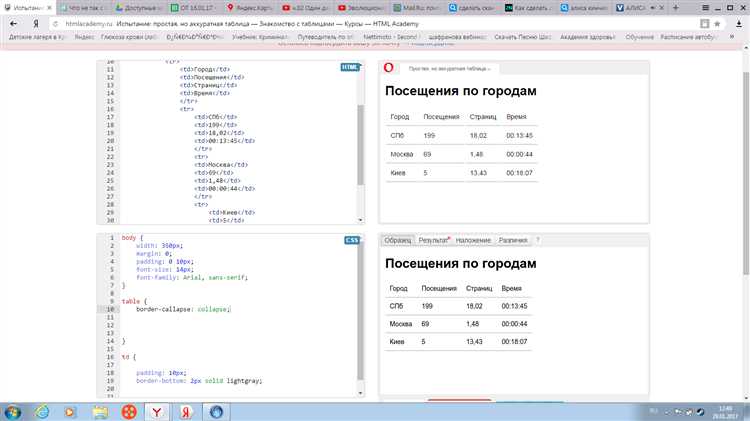
В CSS для установки ограничений на размеры страницы используются свойства max-width, min-width, max-height и min-height. Эти свойства позволяют задавать максимальные и минимальные размеры для блоков, обеспечивая гибкость в адаптивном дизайне.
Чтобы ограничить размеры страницы или элементов внутри неё, используйте эти свойства в блоках, таких как body или контейнеры, например, div.
max-width: определяет максимальную ширину элемента. Если содержимое элемента превышает указанное значение, оно будет ограничено этой шириной.min-width: задаёт минимальную ширину элемента. Элемент не будет сужаться меньше указанного размера, даже если его содержимое меньше.max-height: устанавливает максимальную высоту элемента. Контент будет ограничен указанной высотой, если его размер превышает этот предел.min-height: определяет минимальную высоту элемента. Элемент не будет сжиматься ниже указанного значения.
Пример использования:
body {
max-width: 1200px;
min-width: 800px;
max-height: 100vh;
min-height: 600px;
}
В этом примере ширина страницы будет варьироваться от 800px до 1200px, а её высота ограничена размерами экрана, не превышая 100% высоты окна браузера и не опускаясь ниже 600px.
Также стоит учитывать, что использование этих свойств помогает предотвратить «сжатие» контента, особенно на мобильных устройствах, обеспечивая комфортное восприятие сайта. Для большинства элементов страницы такие ограничения делают дизайн гибким и отзывчивым.
При применении данных свойств важно помнить, что они не влияют на размеры внешних отступов (margin) или внутренних (padding), которые также могут быть настроены отдельно, чтобы избежать нежелательных эффектов при изменении размера окна.
Как управлять ориентацией страницы в HTML и CSS
Для управления ориентацией страницы в CSS используется свойство @page в сочетании с параметром size. Оно позволяет задать направление и размеры страницы при печати.
Настройка ориентации страницы с помощью CSS
Для изменения ориентации страницы на ландшафтную или портретную, используйте правило @page. Оба значения – portrait и landscape – задают соответствующую ориентацию:
@page {
size: A4 portrait; /* портретная ориентация */
}
@page {
size: A4 landscape; /* ландшафтная ориентация */
}
С помощью этих значений можно легко контролировать ориентацию страницы при печати или в документах для различных форматов бумаги.
Другие варианты задания размера страницы
Кроме стандартных ориентаций, можно также задать конкретные размеры страницы. Например, для страниц формата A4:
@page {
size: 210mm 297mm; /* Размер страницы в миллиметрах */
}
Для задания специфичных размеров можно указать только ширину или высоту:
@page {
size: 210mm; /* Только ширина, высота будет автоматически рассчитана */
}
Также доступны комбинации с ориентацией, например, для ландшафтной страницы размер может быть задан как 297mm 210mm.
Использование медиа-запросов для адаптивной ориентации
Для адаптации ориентации страницы в зависимости от устройства или размера экрана можно использовать медиа-запросы. Например, чтобы изменять ориентацию страницы для экранов с шириной более 768px, используйте следующий код:
@media (min-width: 768px) {
@page {
size: A4 landscape; /* Ландшафтная ориентация для больших экранов */
}
}
Таким образом, можно гибко адаптировать ориентацию и размер страницы для разных условий отображения.
Применение ориентации для печати
Если ориентация страницы используется для печати, важно помнить, что правила @page применяются исключительно к печатной версии страницы. Для этого в HTML добавляется атрибут media="print":
@media print {
@page {
size: A4 landscape;
}
}
Это правило обеспечит корректное отображение страницы при печати, несмотря на изменения ориентации при просмотре на экране.
Рекомендации по использованию
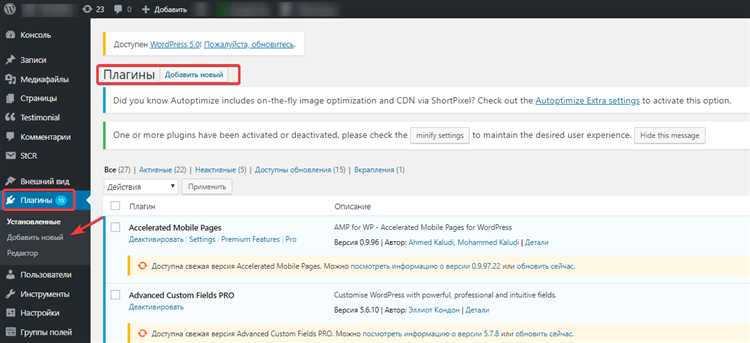
- Используйте
@pageдля настройки ориентации при печати, а не для отображения на экране. - Учитывайте размер страницы и ориентацию при создании документов для печати.
- Для адаптации под мобильные устройства и разные экраны применяйте медиа-запросы.
- Тестируйте настройки на различных устройствах для корректного отображения.
Вопрос-ответ:
Как задать размер страницы в HTML?
Для того чтобы задать размер страницы в HTML, необходимо использовать метатег `` в разделе `
`. Например, чтобы настроить размер страницы в соответствии с шириной экрана устройства, можно использовать следующий код: ``. Этот тег позволит странице адаптироваться под различные устройства и экраны.Как установить размеры страницы для мобильных устройств в HTML?
Для настройки страницы под мобильные устройства в HTML используется метатег `` с параметром `viewport`. Этот тег сообщает браузеру, как должна отображаться страница на экранах различных устройств. Пример кода: ``. Он устанавливает ширину страницы равной ширине устройства и задает начальный масштаб 1.0. Это важно для мобильной адаптивности.
Можно ли задать размеры страницы в HTML через CSS?
Нет, в HTML размеры страницы напрямую не задаются через CSS. Однако, можно настроить размеры элементов на странице с помощью стилей CSS. Для изменения размеров самой страницы, как правило, используется метатег `viewport`, который помогает адаптировать страницу под различные устройства. В CSS можно настроить стили для блоков, задать размеры элементов с помощью свойств `width`, `height` или использовать `max-width` и `max-height` для ограничения размеров контента.
Что такое метатег viewport и как он влияет на размер страницы?
Метатег `` в HTML используется для настройки отображения страницы на мобильных устройствах. Он управляет масштабом и шириной страницы, что важно для адаптивного дизайна. Например, параметр `width=device-width` устанавливает ширину страницы в зависимости от устройства, а `initial-scale=1` задает начальный масштаб. Это позволяет странице правильно отображаться на экранах разных размеров и улучшает восприятие на мобильных устройствах.